Кемпинг или поездка на работу вне сети — отличный способ избежать шума и суеты повседневного существования. Но в то время как жизнь без сотового сигнала может помочь вам расслабиться, а некоторые люди в вашей поездке могут жаждать фильмов и музыки, к которым они привыкли в дикой местности, доступ в Интернет может быть затруднен в некоторых районах, что затрудняет просмотр фильмов. , Содержание.
К счастью, есть отличный способ смотреть любимый контент в автономном режиме — использовать Jellyfin Media Server на Raspberry Pi. Проверять Автономные альтернативы проприетарным сервисам, которые вы можете запустить на своем Raspberry Pi..

Зачем вам медиасервер в походе?

Кемпинг или караванинг вне сети позволяют вам приблизиться к природе и испытать жизнь, как это делали наши предки тысячи лет назад.
Изучение пустынных троп и тишина древних лесов может быть вашей идеей хорошо провести время, но мы можем гарантировать, что если вы возьмете с собой детей, им будет скучно, когда вы вечером будете собирать дом на колесах.
Вернувшись домой, они могут наслаждаться Netflix на своих телефонах, смотреть лучшие потоковые сервисы для детей или слушать мелодии из Spotify.
Конечно, хотя вы, вероятно, планируете, чтобы все брали с собой свои телефоны, маловероятно, что вы сможете получить сигнал 5G или 5G+ из глубин долины, которую вы выбрали в качестве своей базы.
Jellyfin — это бесплатный медиа-сервер с открытым исходным кодом, который позволяет вам организовывать и делиться своим медиа-контентом с другими. Вы можете использовать Jellyfin для просмотра фильмов, телешоу, музыки и фотографий, а также для доступа к контенту из других источников, таких как Netflix и Hulu.
Мы покажем вам, как настроить Raspberry Pi 4B в качестве медиасервера для фильмов, аудиокниг, музыки и телешоу, а также как подключиться к нему с телефона.
Что нужно для создания автономного медиасервера
Вам действительно не нужно много, чтобы создать идеальный автономный медиа-сервер, и после настройки вы можете оставить источник питания и подключение к Интернету дома. Для начала убедитесь, что у вас есть:
- Малина Pi 4B.
- SD-карта большой емкости или USB-накопитель.
- USB-питание.
- Интернет-соединение.
- Банк солнечной энергии с выходом USB-C.
- Аккумуляторы большой емкости на солнечных батареях для ваших телефонов.
- Цифровые носители, которые вы хотите взять с собой. Фильмы и сериалы должны быть в формате MP4, чтобы не нагружать Pi транскодированием.
Когда у вас есть все необходимые материалы, вы можете приступить к созданию автономного медиа-сервера Raspberry Pi. Проверять Лучший выбор программного обеспечения медиасервера для Linux.
Как создать автономный медиа-сервер для похода
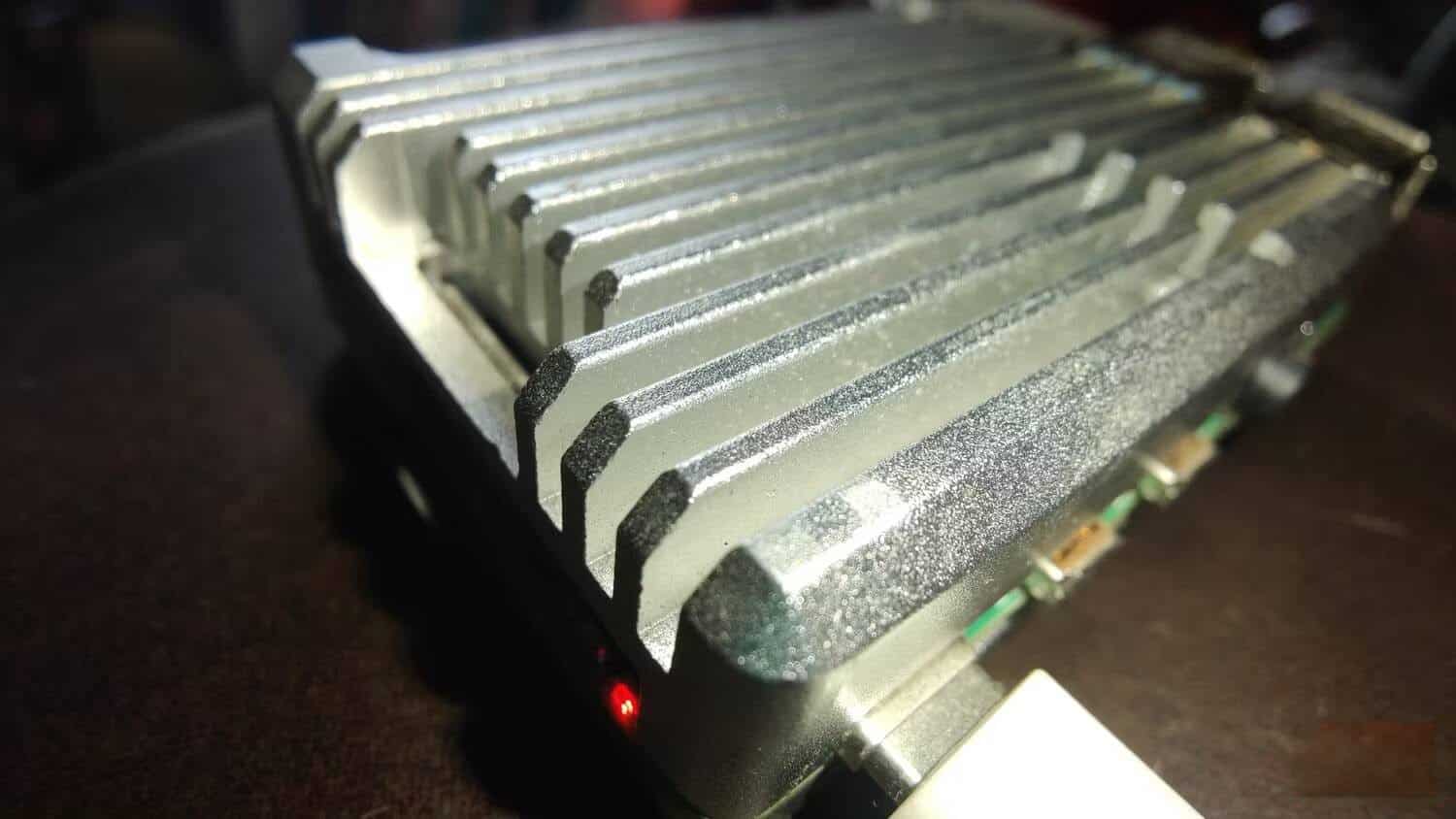
Для начала установите операционную систему на свой Raspberry Pi. Для этого проекта мы рекомендуем Raspberry Pi OS Lite (64-разрядная версия). Убедитесь, что вы не забыли щелкнуть значок «Настройки» (шестеренка) в инструменте Raspberry Pi Imager, чтобы установить имя пользователя и пароль, а также SSID и пароль вашей домашней сети Wi-Fi. Важно также правильно указать страну беспроводной локальной сети.
Вы также должны установить понятное имя хоста, чтобы упростить подключение к вашей локальной сети — мы выбрали «vanpi», что первоначально позволит нам подключаться через SSH к pi@vanpi.local. Один раз Создайте загрузочный установочный носитель -Вставьте SD-карту или USB-накопитель в Raspberry Pi и подключите его к источнику питания.
Пока вы настраиваете свой Pi в качестве сервера, нет смысла подключать его к монитору. Вместо этого вы сможете получить к нему доступ с помощью Secure Shell (SSH) и Secure Copy (SCP). Если вы используете Linux или macOS, вы можете использовать эти инструменты из Терминала. Если вы работаете в Windows, вы будете использовать PowerShell. Если вы не знаете, как использовать SSH, ознакомьтесь с нашим руководством по использованию SSH. Как получить удаленный доступ к вашему Raspberry Pi и управлять им через SSH.
Подключитесь к своему Pi с помощью:
ssh pi@vanpi.local
Если вы выберете другое имя хоста или пользователя, вы должны использовать его вместо данной опции.
Обновите и обновите все предустановленные пакеты с помощью:
sudo apt update && sudo apt upgrade -y
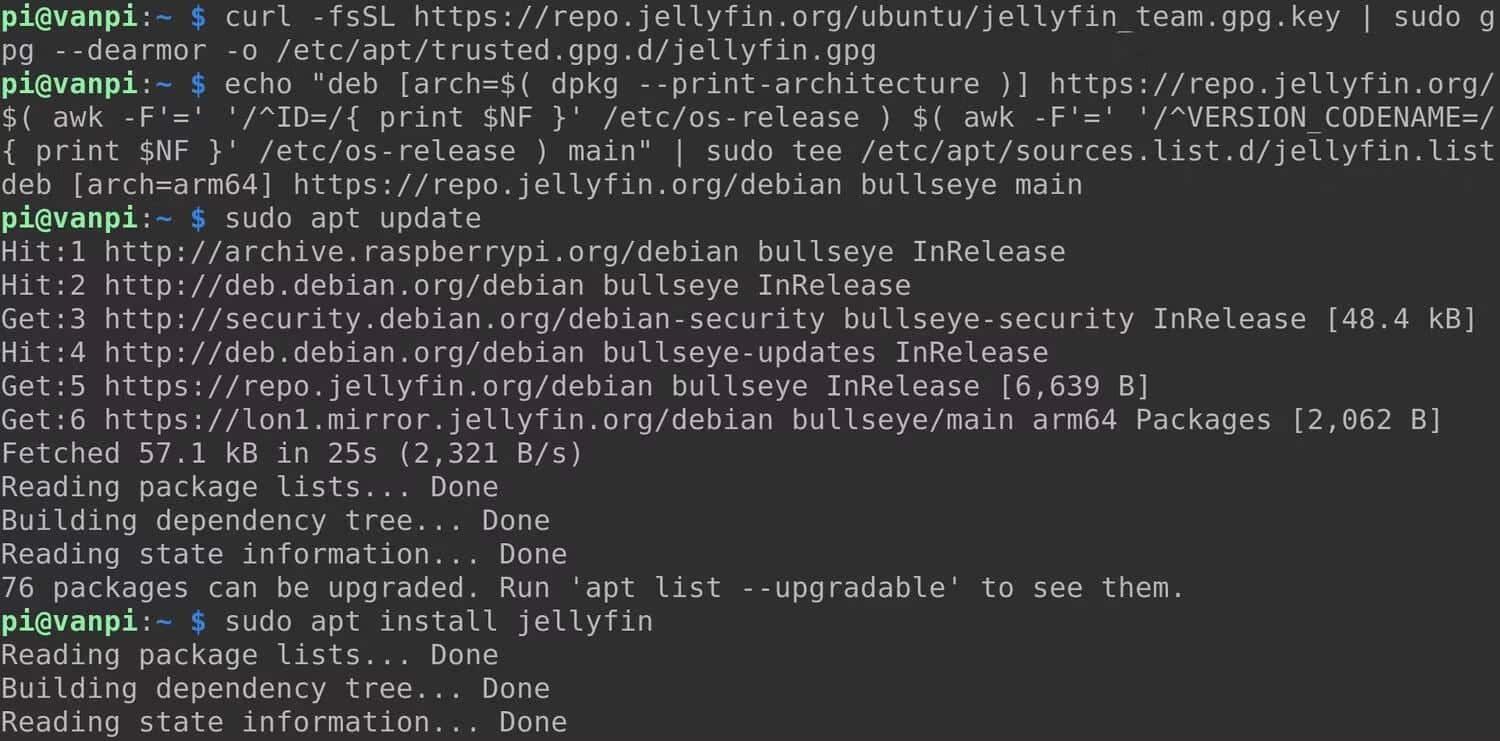
Jellyfin — это бесплатный сервер потоковой передачи мультимедиа с открытым исходным кодом, который отлично работает на вашем Raspberry Pi. После обновления всех пакетов вы можете добавить ключ репозитория Jellyfin:
sudo apt install curl gnupg curl -fsSL https://repo.jellyfin.org/ubuntu/jellyfin_team.gpg.key | sudo gpg — dearmor -o /etc/apt/trusted.gpg.d/jellyfin.gpg
Следующая команда отобразит тип процессора и операционную систему в текстовом файле, который будет использоваться для установки правильной версии Jellyfin:
echo “deb [arch=$( dpkg — print-architecture )] https://repo.jellyfin.org/$( awk -F’=’ ‘/^ID=/{ print $NF }’ /etc/os-release ) $( awk -F’=’ ‘/^VERSION_CODENAME=/{ print $NF }’ /etc/os-release ) main” | sudo tee /etc/apt/sources.list.d/jellyfin.list Обновите снова, и вы сможете установить Jellyfin из нового репозитория:
sudo apt update sudo apt install jellyfin
Когда вы вернетесь в терминал, вам нужно запустить и включить Jellyfin как службу:
sudo systemctl start jellyfin sudo systemctl enable jellyfin
У вас уже должны быть готовы к передаче файлы MP3 и MP4. Убедитесь, что они разделены на разные папки на локальном компьютере и что папки имеют легко запоминающиеся имена, такие как фильмы, шоу и музыка.
Закройте соединение SSH, затем переместите эти папки с локального компьютера на Pi, используя:
scp -r movies/ shows/ music/ pi@vanpi.local:~
В зависимости от размера вашей группы, этот перевод может занять несколько часов. По завершении откройте браузер и введите имя хоста вашего Pi в строке URL, затем нажмите Enter. В нашем случае хозяин Пи будет местный: 8096.
Выберите предпочтительный язык интерфейса, затем нажмите «Далее», чтобы выбрать имя пользователя и пароль для учетной записи администратора.
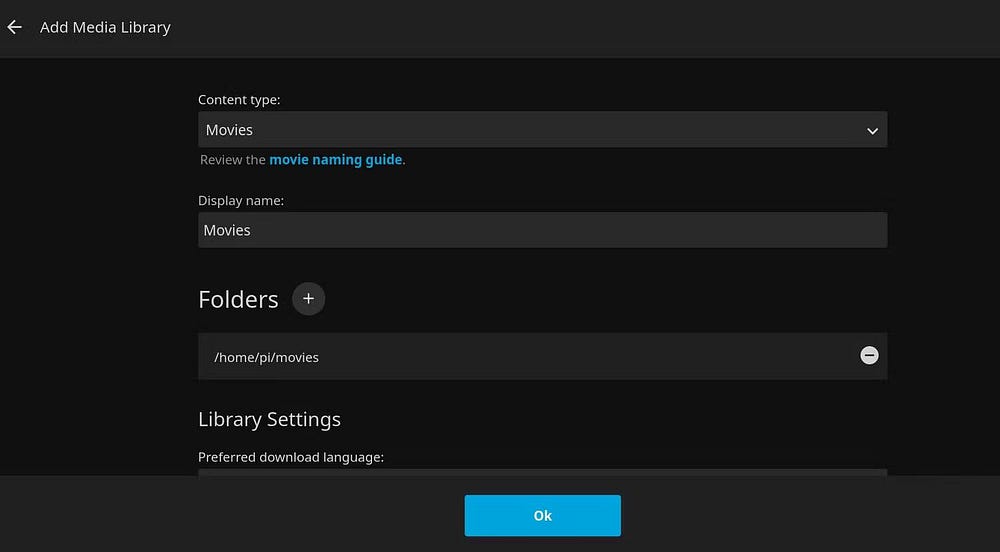
Далее вам будет предложено добавить медиатеки. Нажмите большую синюю кнопку с плюсом + , выберите тип носителя из раскрывающегося списка, а затем нажмите кнопку «Добавить папки».
В списке вы увидите два пункта: «/» и «/boot». Нажмите на «/», затем дом -> пи -> фильмы. Затем нажмите кнопку ОК. Повторите с другими папками мультимедиа. Когда закончите, снова нажмите OK.
Нажмите «Далее», чтобы выбрать язык метаданных и страну, затем еще раз «Далее», убедившись, что установлен флажок «Разрешить удаленные подключения к этому серверу».
Нажмите «Готово» и войдите в систему, используя ранее установленные учетные данные. Jellyfin автоматически сканирует и идентифицирует медиафайлы в ваших папках и извлекает связанные метаданные из Интернета.
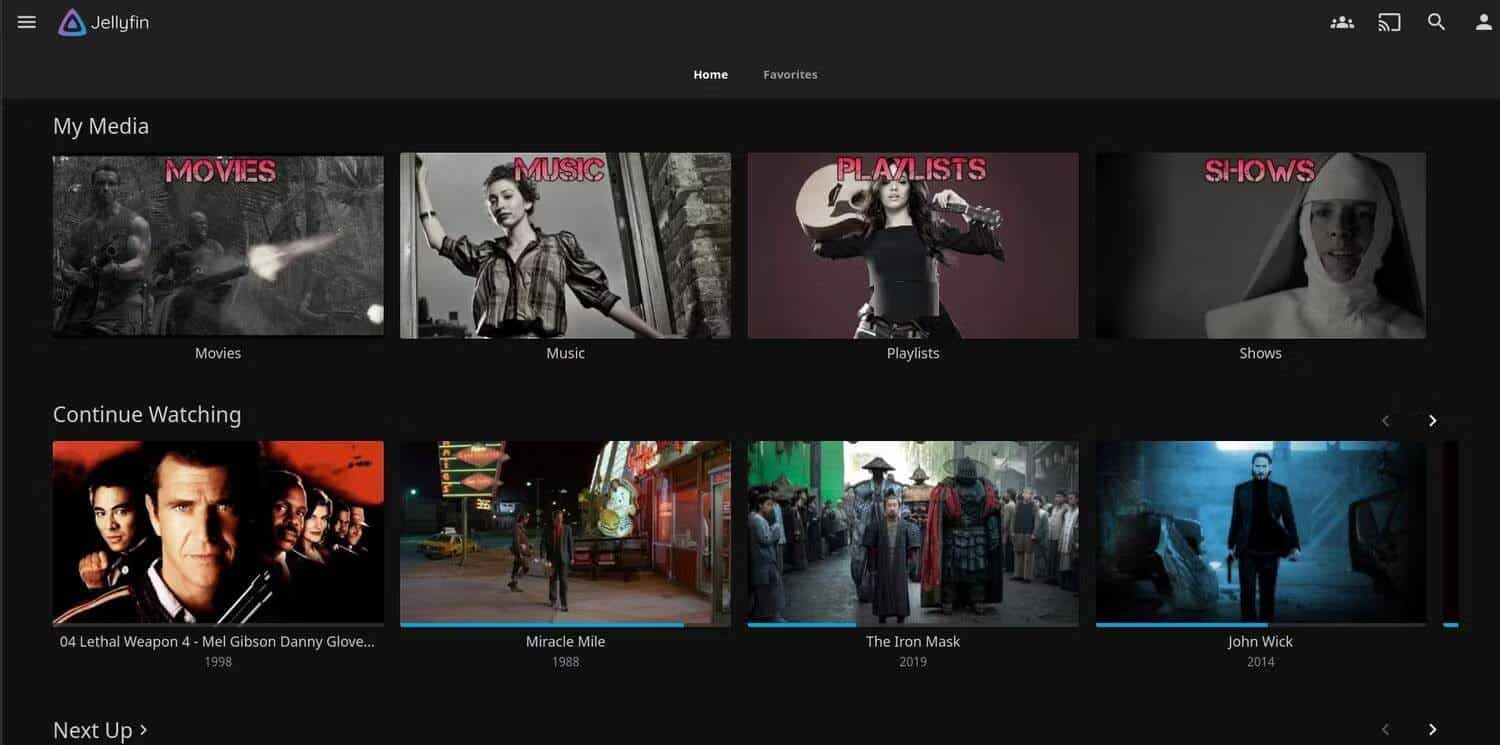
По завершении ваш экземпляр Jellyfin должен выглядеть примерно так, как показано на скриншоте выше.
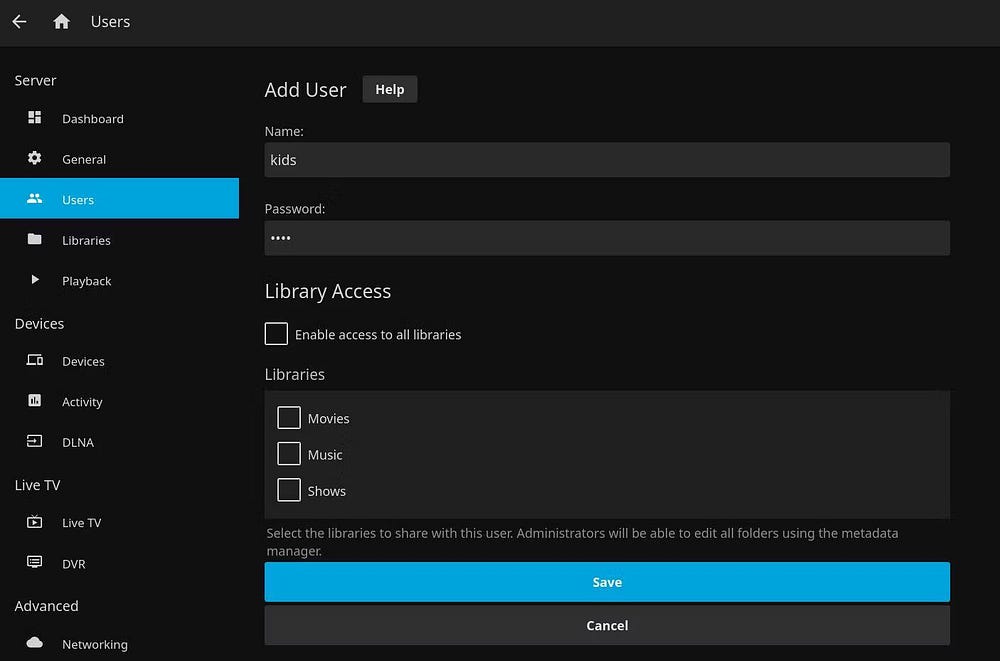
Вам не нужно добавлять дополнительных пользователей Jellyfin, но отдельные учетные записи могут помочь избежать путаницы. Нажмите на значок меню вверху, затем Панель управления -> Пользователи. Щелкните значок плюса (+), чтобы добавить пользователей и установить разрешения, для которых можно просматривать библиотеки. Рекомендуется поместить все медиафайлы, подходящие для детей, в одну папку и ограничить младших пользователей этой библиотекой. Нажмите спасти Когда вы закончите. Проверять Базовые проекты самостоятельного хостинга для Raspberry Pi.
Настройка Raspberry Pi в качестве точки доступа
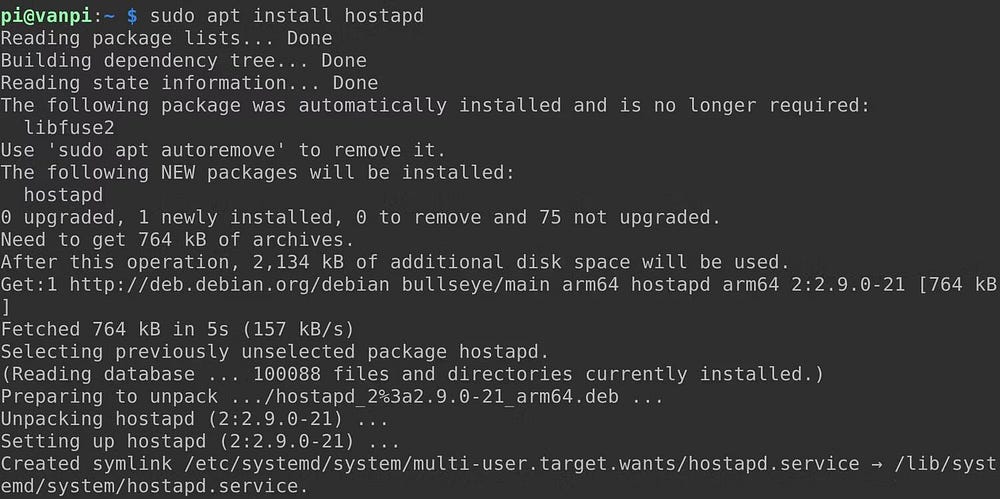
До сих пор вы могли получить доступ к Raspberry Pi через домашнюю сеть. Вам нужно настроить его как частную точку доступа, к которой устройства могут подключаться без доступа к Интернету.
Снова подключитесь к Raspberry Pi по SSH и установите hostapd:
sudo apt install hostapd
Включите запуск службы сразу после загрузки Pi:
sudo systemctl unmask hostapd sudo systemctl enable hostapd
Вам также понадобятся dnsmasq, netfilter-persistent и плагин iptables-persistent:
sudo apt install dnsmasq && sudo DEBIAN_FRONTEND=noninteractive apt install -y netfilter-persistent iptables-persistent
Вы должны дать вашей сети на основе Pi собственный IP-адрес. Используйте nano для редактирования файла конфигурации dhcpcd.conf:
sudo nano /etc/dhcpcd.conf
В конце файла вставьте следующее:
interface wlan0 static ip_address=192.168.4.1/24 nohook wpa_supplicant
Сохраните и выйдите из документа nano с помощью Ctrl + O затем Ctrl + X и отредактируйте файл dnsmasq.conf:
sudo nano /etc/dnsmasq.conf
Удалите содержимое и вставьте следующее:
interface=wlan0 dhcp-range=192.168.4.2,192.168.4.20,255.255.255.0,24h domain=wlan address=/van.wlan/192.168.4.1
Это позволит вашему Pi назначать индивидуальные IP-адреса устройствам, которые к нему подключаются. Сохраните и выйдите из nano с помощью Ctrl + O затем Ctrl + X.
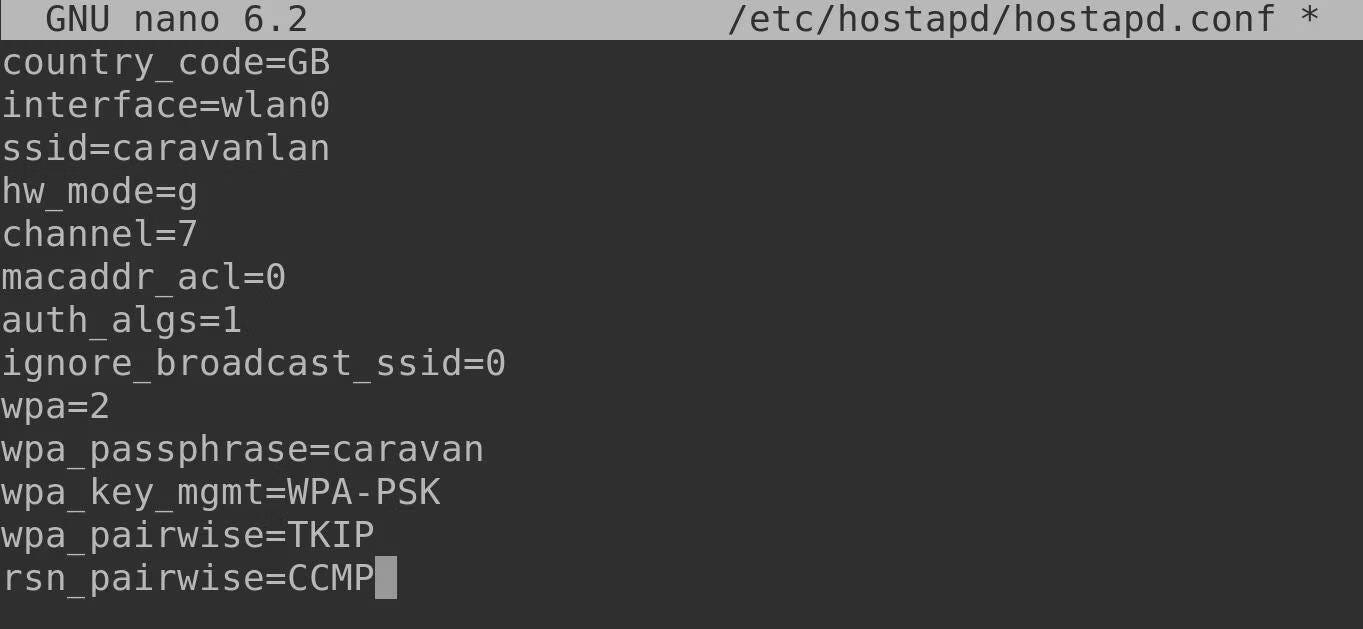
Наконец, настройте точку доступа:
sudo nano /etc/hostapd/hostapd.conf
Этот файл будет пуст. Вставьте следующее:
country_code=GB interface=wlan0 ssid=caravanlan hw_mode=g channel=7 macaddr_acl=0 auth_algs=1 ignore_broadcast_ssid=0 wpa=2 wpa_passphrase=caravan wpa_key_mgmt=WPA-PSK wpa_pairwise=TKIP rsn_pairwise=CCMP
Убедитесь, что вы установили правильный код страны и выбрали разумный SSID и пароль. Мы выбрали караванщик Как сетевой SSID, потому что он объективно актуален и легко запоминается.
Сохраните и выйдите из nano с помощью Ctrl + O затем Ctrl + X , затем перезапустите Pi:
sudo reboot
Подключитесь к новой локальной сети Raspberry Pi
Когда вы перезапустите свой Pi, вы не сможете сразу подключиться к нему по SSH, потому что теперь он находится в другой сети. Если вы используете предложенный SSID, вы можете легко найти его и подключиться к вашему новому Wi-Fi: caravanlan.
Чтобы получить доступ к серверу Jellyfin в сети, введите фургон.wlan:8096 или же 192.168.4.1:8096. Мобильные устройства могут использовать либо встроенный веб-браузер, либо приложения для iOS или Android.
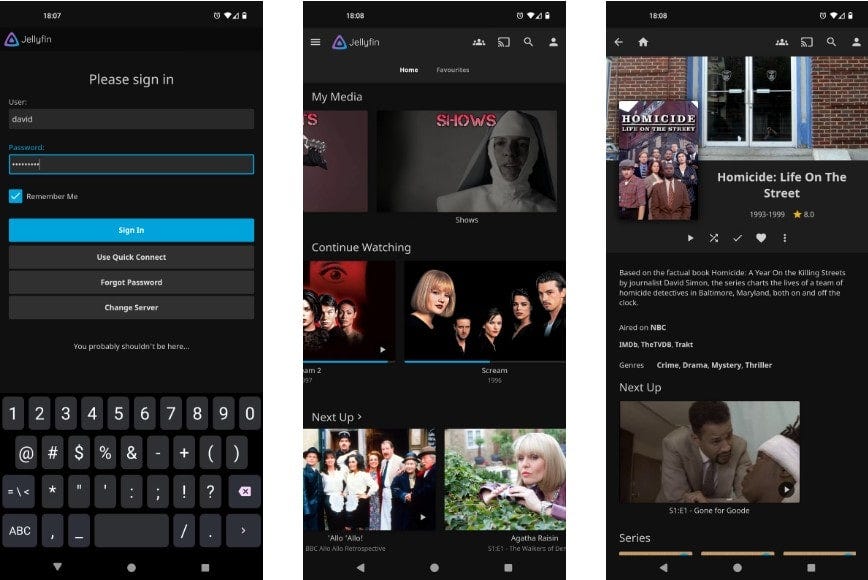
Скачать: Желефин для iOS | Джеллифин для Android (Play Маркет) | Джеллифин для Android (F-Droid)
Введите вышеуказанные IP-адреса в приложение, когда будет предложено ввести адрес сервера Jellyfin. Проверять Сравнение Arduino и Raspberry Pi: какая плата для разработки подходит именно вам?
Наслаждайтесь потоковым мультимедиа в автономном походе!
Сотни фильмов, шоу и альбомов, доступных для вас и ваших товарищей по отдыху, даже когда вы находитесь в темноте, важно иметь достаточную мощность для вашего Raspberry Pi и устройств, которые получают к нему доступ. Солнечные батареи — отличный вариант, они могут заряжать ваши устройства днем и ночью. Вы можете просмотреть сейчас Сравнение ZimaBoard и Raspberry Pi: что лучше для проекта с собственным сервером?







